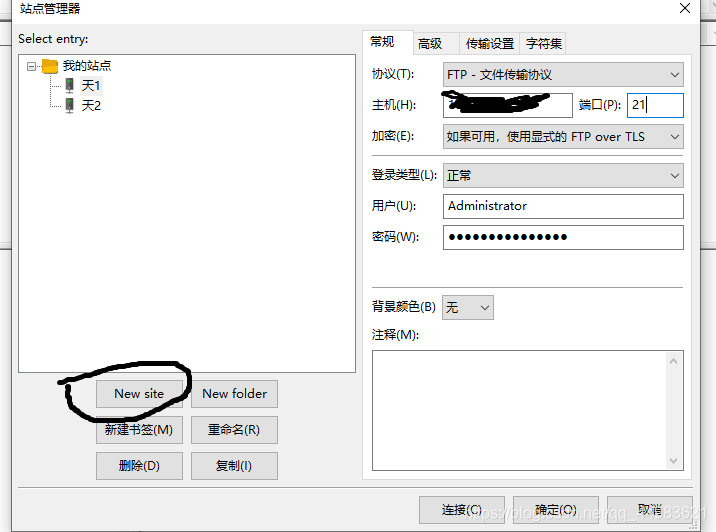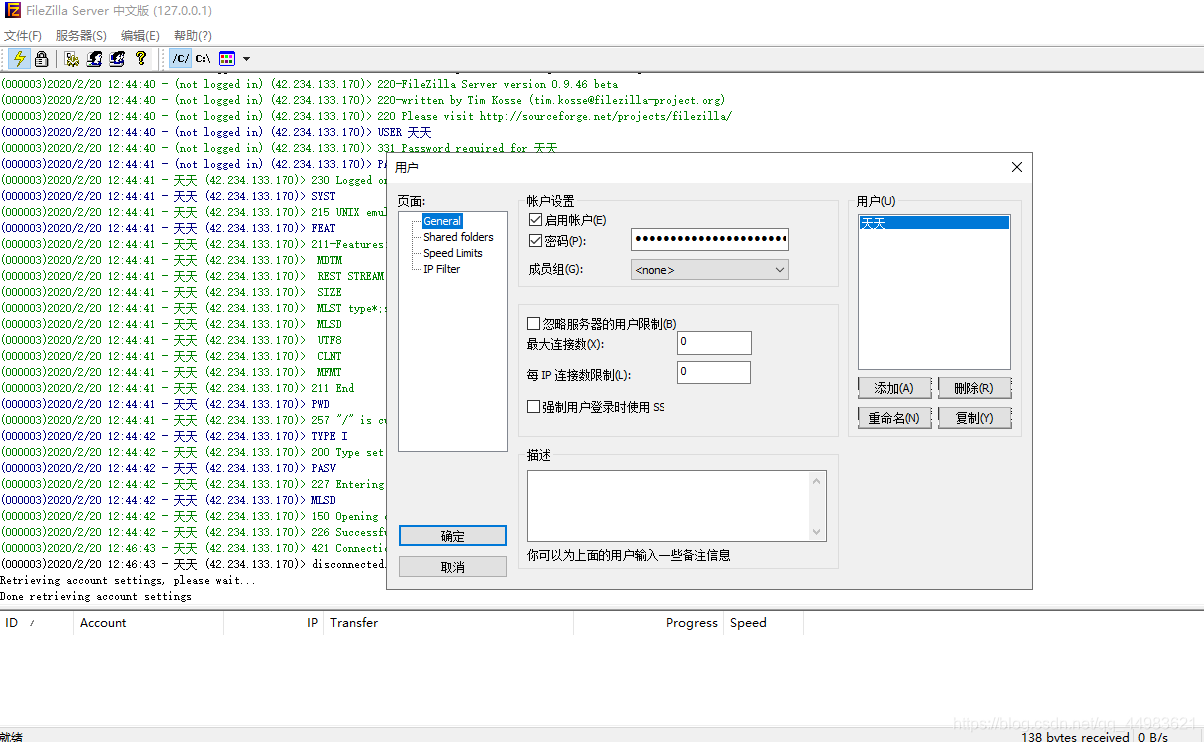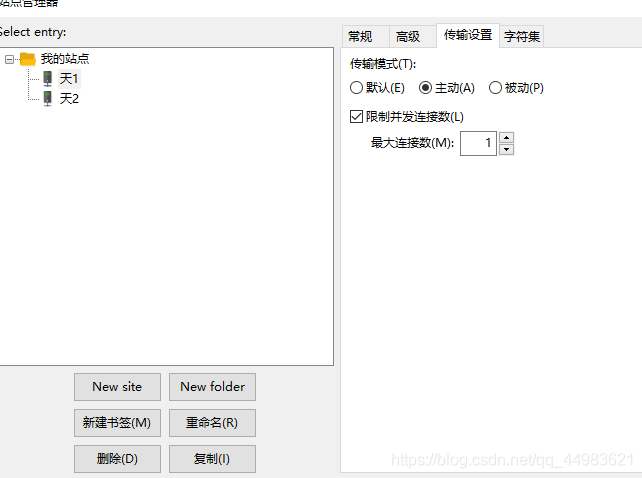FileZailla使用
FileZailla分为两个版本,一个是客户端版的,一个是服务器版的(别安装混了)。
我用的是腾讯云的云服务器来讲解的。
今天主要说一下本机上FileZilla要到的连接服务器失败的问题
1.首先要保证云服务器上的21端口打开,具体设置在云服务器左侧栏中的安全组中只需点击一键开放所有端口就行了。
2.安装好FileZailla之后打开左上角有个文件打开第一个站点管理器,
新建一个站点,主机是你的云服务器的IP,端口填21,账号密码填写默认的,这个帐号密码是在服务器端的FileZailla中设置的,这个加密方式如果最后还是连接不上,把加密方式换为最后一个。
- 注意这个用户和密码是你在服务器上FileZailla的user和password
- 如图
- 在这个里面设置用户、密码、权限、文件传输的位置等等。
3.修改成如下设置
4.下面这个是腾讯云上对于服务器版的详细安装环境配置,这个里面讲了服务器端的详细配置,不懂得话看的仔细点一步一步照着来,就OK了。
腾讯云 windows下的使用点击进入
5.这个时候可以连接到服务器,但是还不能连接到目录下,需要在服务器端的FileZailla中修改,进入服务器端的设置如下。
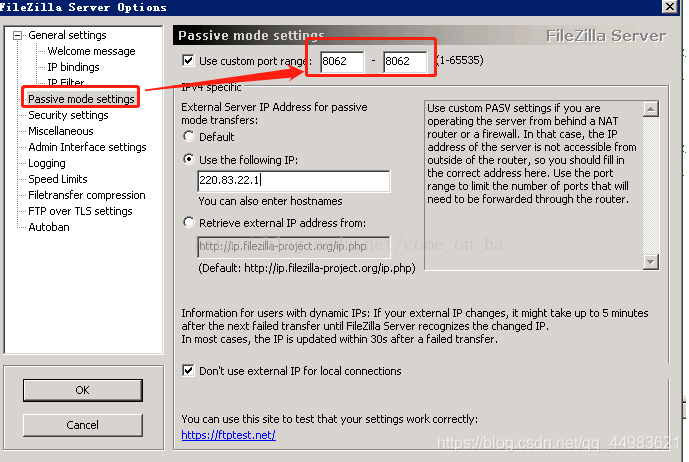
修改成如图上的端口号,然后再去腾讯云控制台进入安全组放通这个端口,很重要。